Thông tin liên hệ
- 036.686.3943
- admin@nguoicodonvn2008.info

Trong Windows, bạn có thể hiển thị hoặc ẩn các phông chữ cụ thể khi cần để tránh việc bị nhầm lẫn. Đây là cách bạn có thể làm điều đó với các bước đơn giản và dễ dàng sau.
Để ẩn phông chữ, bạn cần sử dụng thư mục Fonts của Control Panel. Trang Fonts mới trong ứng dụng PC Settings không có tùy chọn để ẩn các phông chữ bạn không muốn xem.
1. Đầu tiên, mở Control Panel bằng cách tìm kiếm trong menu Start. Nếu bạn đã thêm Control Panel vào menu Win+X, bạn cũng có thể sử dụng nó để mở.
2. Trong cửa sổ Control Panel, đặt "View by" thành "Large". Tiếp theo, nhấp vào tùy chọn "Fonts". Hành động này sẽ mở thư mục Fonts.
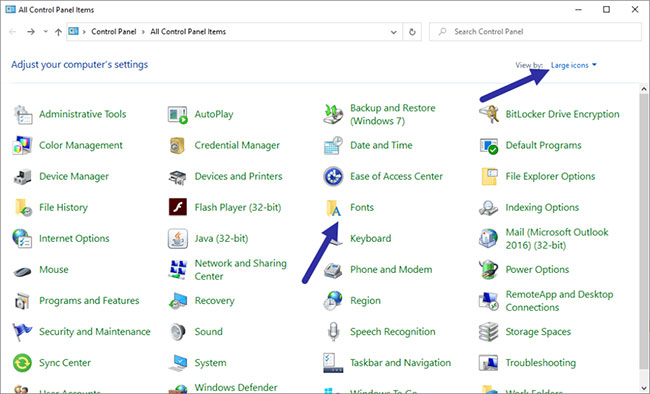
3. Trong thư mục Fonts, tìm và chọn phông chữ bạn muốn ẩn. Bạn có thể chọn nhiều phông chữ bằng cách giữ nút Ctrl. Khi bạn chọn xong (các) phông chữ, nhấp vào nút "Hide" xuất hiện trên thanh công cụ.

4. Ngay sau khi bạn làm điều đó, phông chữ sẽ mờ đi (đã ẩn).
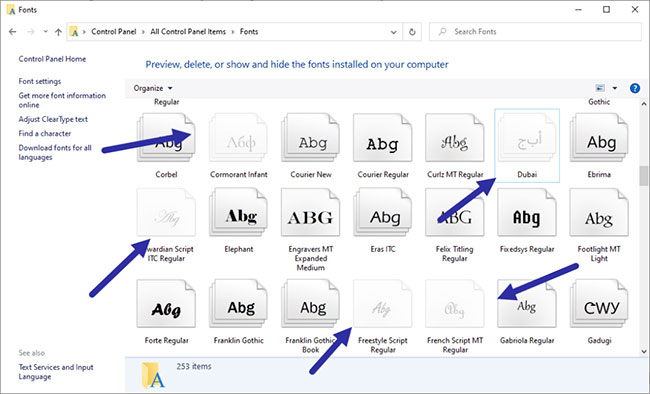
Thế là xong! Các phông chữ sẽ được ẩn khỏi tất cả mọi chương trình và bạn sẽ không còn nhìn thấy chúng nữa. Tuy nhiên, chúng không được gỡ cài đặt. Vì vậy, nếu bạn muốn hiển thị hoặc bỏ ẩn chúng, chỉ cần chọn các phông chữ ẩn đó và nhấp vào nút "Show".
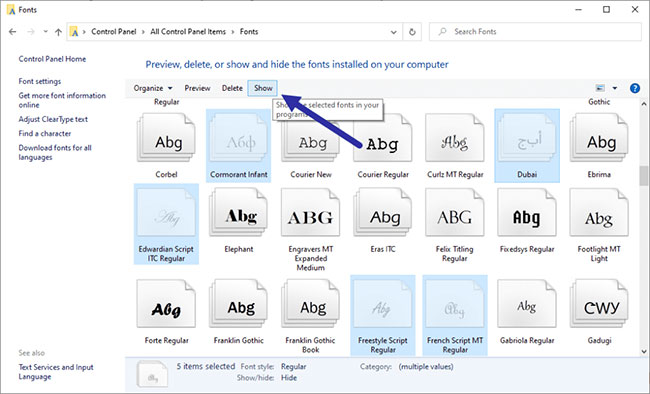
Nếu bạn đã cài đặt nhiều ngôn ngữ và muốn ẩn các phông chữ không được thiết kế cho ngôn ngữ hiện tại, bạn cũng có thể làm điều đó. Điểm hay của phương pháp này là tùy thuộc vào ngôn ngữ hiện tại của bạn, Windows sẽ tự động ẩn và bỏ ẩn các phông chữ cho ngôn ngữ khác.
1. Mở Control Panel bằng cách tìm kiếm trong menu Start. Trong cửa sổ Control Panel, đặt View By thành "Large" và chọn tùy chọn "Fonts".
2. Trong thư mục Fonts, nhấp vào liên kết "Font Settings" trên bảng điều khiển bên trái.
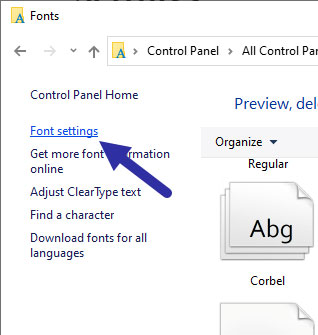
3. Bây giờ, chọn hộp kiểm "Hide fonts based on language settings" và nhấp vào nút OK.
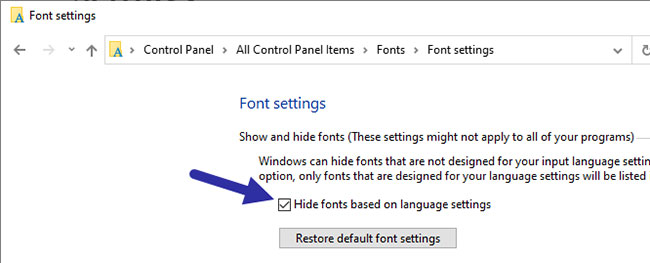
Từ giờ trở đi, Windows sẽ tự động ẩn các phông chữ không thuộc ngôn ngữ hiện tại.
Nguồn tin: Quantrimang.com
Ý kiến bạn đọc
Những tin mới hơn
Những tin cũ hơn
 Những thiết lập Wi-Fi ẩn giúp Internet khách sạn nhanh hơn nhiều
Những thiết lập Wi-Fi ẩn giúp Internet khách sạn nhanh hơn nhiều
 Hàm DATEPART trong SQL Server
Hàm DATEPART trong SQL Server
 Cách xóa bỏ logo trong file PDF rất đơn giản
Cách xóa bỏ logo trong file PDF rất đơn giản
 Cách sửa USB bị hỏng trong Linux
Cách sửa USB bị hỏng trong Linux
 Nguyên nhân pin Chromebook cạn nhanh (và cách khắc phục)
Nguyên nhân pin Chromebook cạn nhanh (và cách khắc phục)
 Cách tạo ảnh GIF từ video quay màn hình trên Snipping Tool
Cách tạo ảnh GIF từ video quay màn hình trên Snipping Tool
 Những bài học thực tế về cuộc sống giúp bạn sống tốt và ý nghĩa hơn
Những bài học thực tế về cuộc sống giúp bạn sống tốt và ý nghĩa hơn
 Cách thiết lập code server dựa trên web trong Linux
Cách thiết lập code server dựa trên web trong Linux
 Cách chặn người khác thay đổi trỏ chuột trong Windows 11
Cách chặn người khác thay đổi trỏ chuột trong Windows 11
 Cách khởi động lại Windows 11 ngay lập tức
Cách khởi động lại Windows 11 ngay lập tức
 Những lá thư chưa gửi
Những lá thư chưa gửi
 Cách chỉnh độ rộng tự động trên Excel
Cách chỉnh độ rộng tự động trên Excel
 Kiểu dữ liệu trong Python: chuỗi, số, list, tuple, set và dictionary
Kiểu dữ liệu trong Python: chuỗi, số, list, tuple, set và dictionary
 Cách giãn dòng trong Word 2016, 2019, 2010, 2007, 2013
Cách giãn dòng trong Word 2016, 2019, 2010, 2007, 2013
 Cách hiển thị My Computer, This PC trên Desktop của Windows 10
Cách hiển thị My Computer, This PC trên Desktop của Windows 10
 8 tính năng Microsoft Office giúp bạn cắt giảm hàng giờ làm việc
8 tính năng Microsoft Office giúp bạn cắt giảm hàng giờ làm việc
 Cách xem mật khẩu Wifi đã lưu trên Windows
Cách xem mật khẩu Wifi đã lưu trên Windows
 Cách kết nối Google Drive với Grok Studio
Cách kết nối Google Drive với Grok Studio
 Việc chuyển sang Google Public DNS trên router và PC giúp cải thiện tốc độ Internet như thế nào?
Việc chuyển sang Google Public DNS trên router và PC giúp cải thiện tốc độ Internet như thế nào?
 Những bản mod thiết yếu giúp Windows 11 trở nên hữu ích hơn
Những bản mod thiết yếu giúp Windows 11 trở nên hữu ích hơn
